Introducerea orelor în Excel poate fi provocatoare, în special atunci când folosești tastatura numerică. În acest tutorial îți voi arăta un mic, dar puternic truc, prin care poți introduce ore în mod simplu, fără a fi nevoie să treci la tastatura normală. Vom folosi funcția de corectură automată din Excel. Hai să începem direct!
Concluzii cheie
- Tastatura numerică permite introducerea numerelor, dar nu și a formatelor de timp.
- Prin funcția de corectură automată din Excel poți transforma introducerile precum „,,” în două puncte.
- Această metodă nu este utilă doar pentru ore, ci și pentru alte simboluri diferite.
Pașii pe scurt
Deschide mai întâi fișierul tău Excel de exemplu. Dacă nu ai descărcat încă acest fișier, caută simplu pe internet „Registrul orelor de lucru” și descarcă-l. Acest fișier te va ajuta să înțelegi procesul.
Odată ce fișierul este deschis, vei vedea că trebuie să introduci ore într-o celulă. Observi că tastatura numerică nu oferă o modalitate directă de a introduce un două puncte. Aceasta reprezintă o problemă frecventă. În loc să treci constant între tastatura numerică și cea normală, vom implementa acum o soluție.
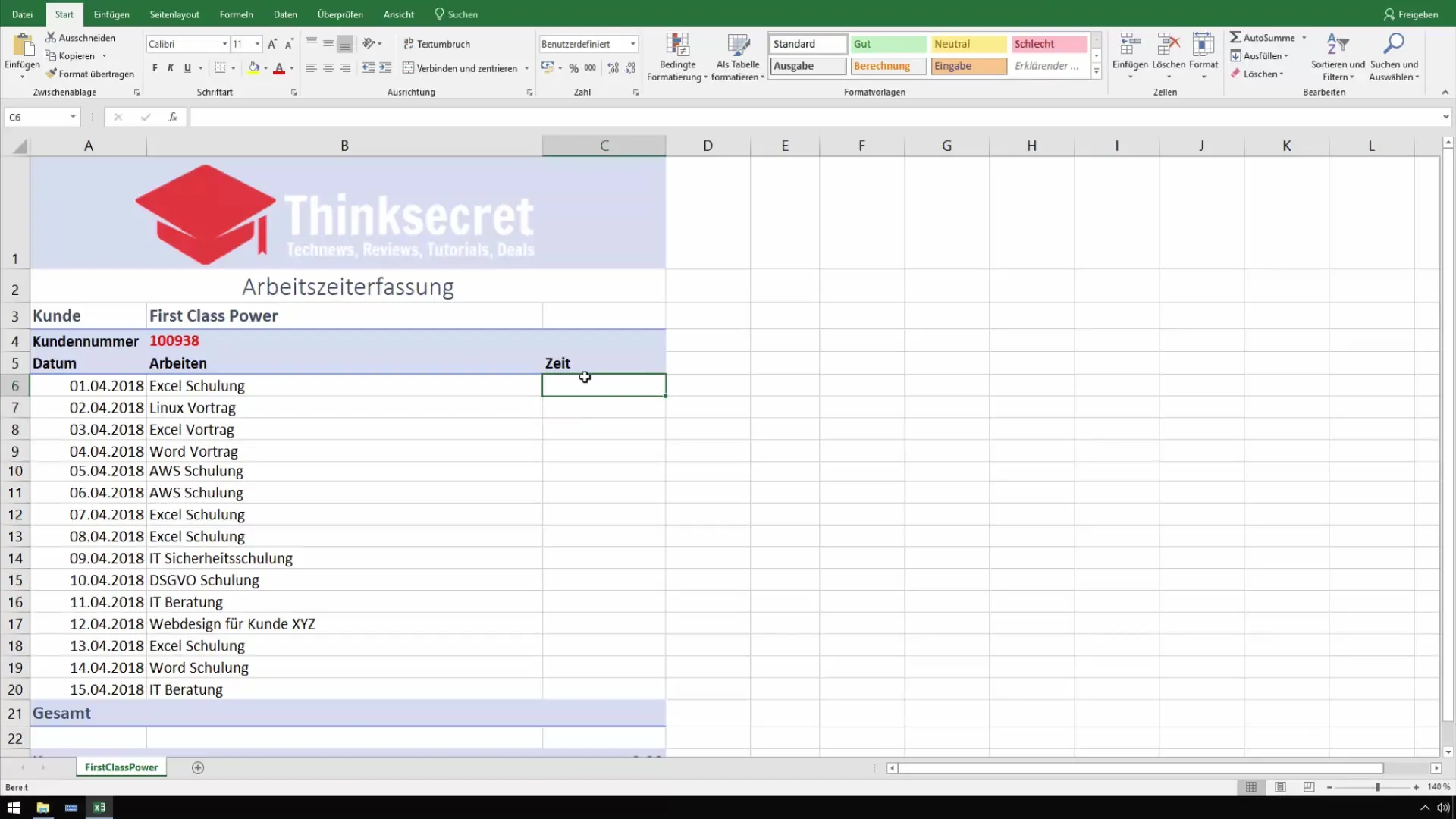
Pentru a activa corectura automată, mergi mai întâi la opțiunile Excelului. Pentru aceasta, dă clic pe „Fișier” și apoi pe „Opțiuni”. Ar trebui să vezi acum o zonă care afișează diferitele setări ale Excelului.
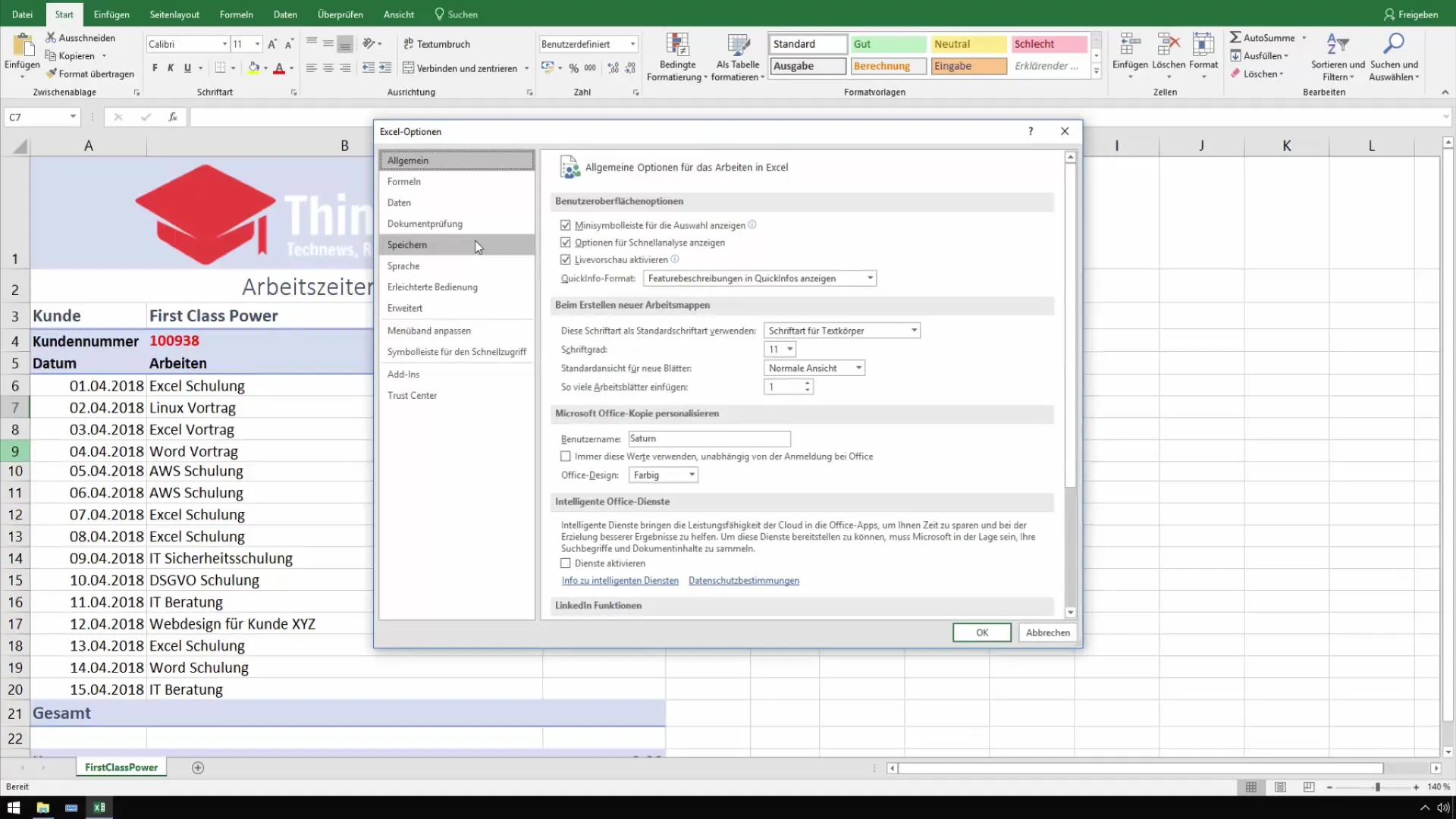
În opțiuni, selectezi „Verificarea documentului” și apoi dai clic pe „Opțiunile Corecturii Automate”. Acest lucru va deschide o fereastră nouă în care poți ajusta setările de corectură automată.
Aici este momentul crucial. Poți seta dublul virgulă ca înlocuitor pentru un două puncte. Introdu doi virgule în câmpul „Înlocuire” (,,) și un două puncte în câmpul „Cu” (:). Aceasta înseamnă că de fiecare dată când introduci două virgule, Excel le va transforma automat într-un două puncte.
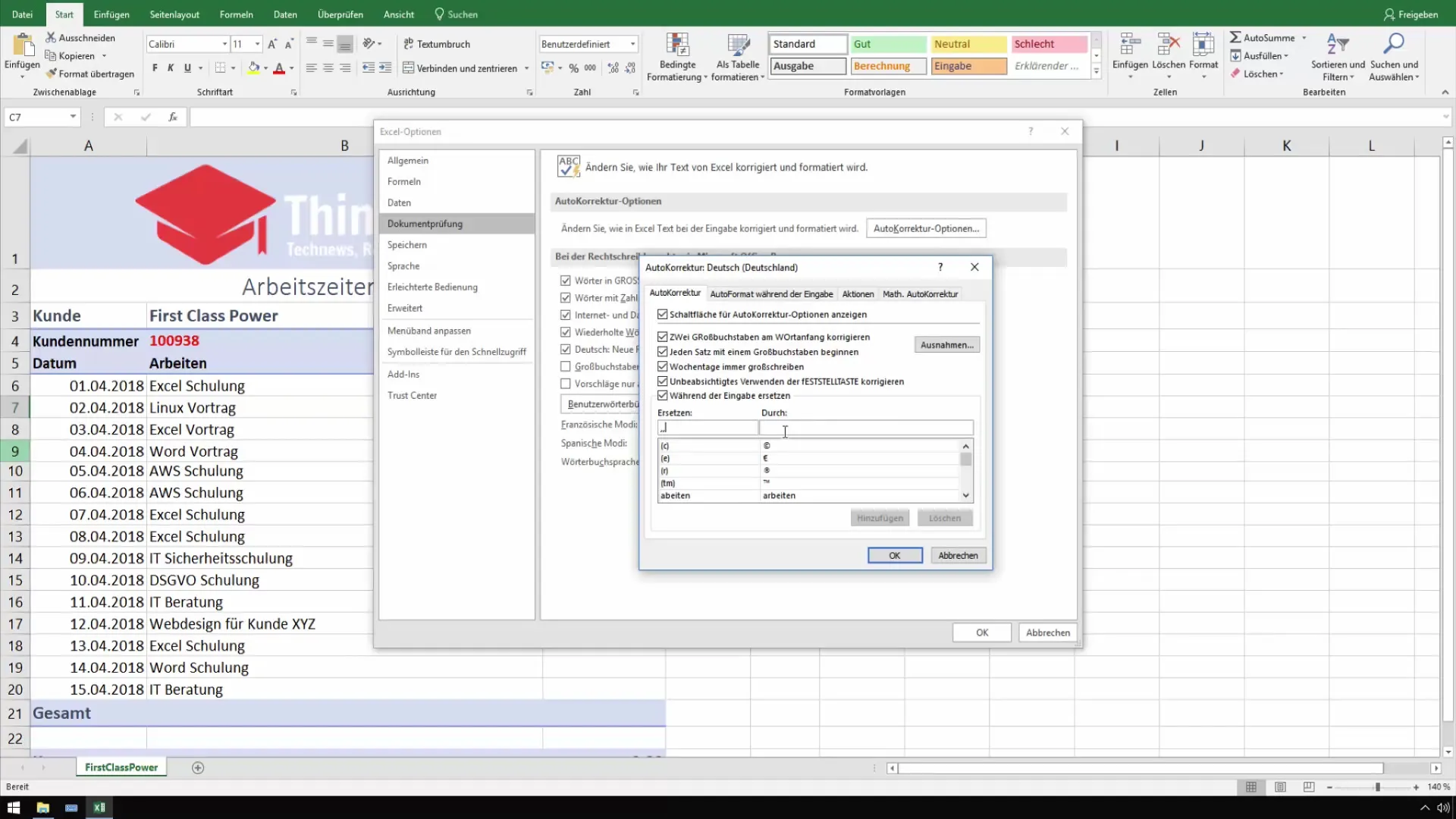
Dă clic pe „Adăugare” și apoi pe „OK”. Aceste setări sunt acum salvate și ești pregătit pentru a introduce ore.
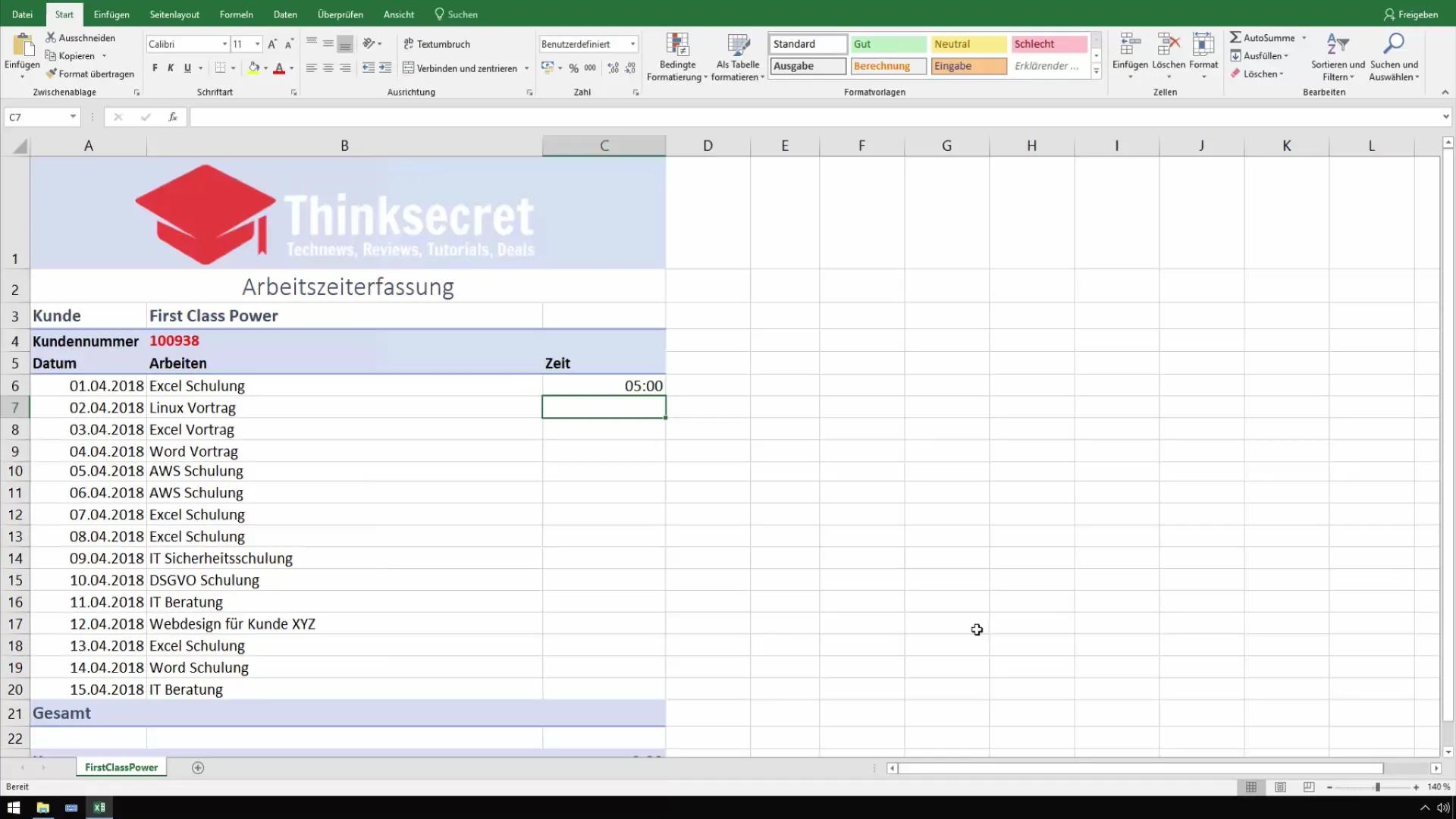
Acum poți introduce în tastatura numerică de exemplu „5,,00” și Excelul îl va transforma automat în „5:00”. Acest lucru nu se aplică doar pentru această oră, ci pentru orice altă indicație de timp pe care dorești să o introduci.
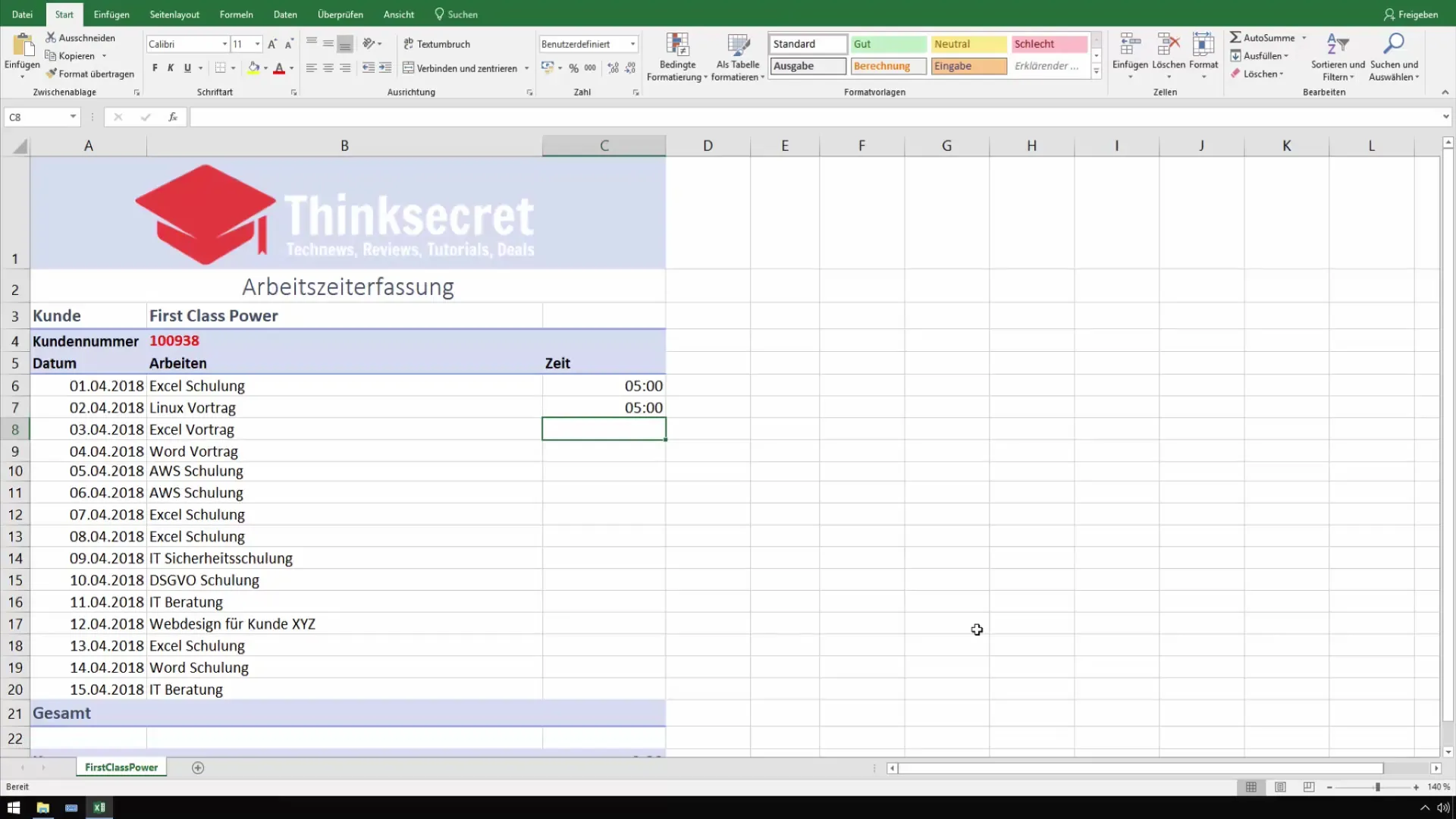
Un alt avantaj al acestei metode de corectură automată este că poate fi configurată pentru diverse utilizări. Astfel poți adăuga și alte simboluri cum ar fi un punct pentru separarea miilor. Ai grijă că poți utiliza și simboluri duble cum ar fi „++” pentru Plus sau „**” pentru stea pentru a insera rapid diferite simboluri.
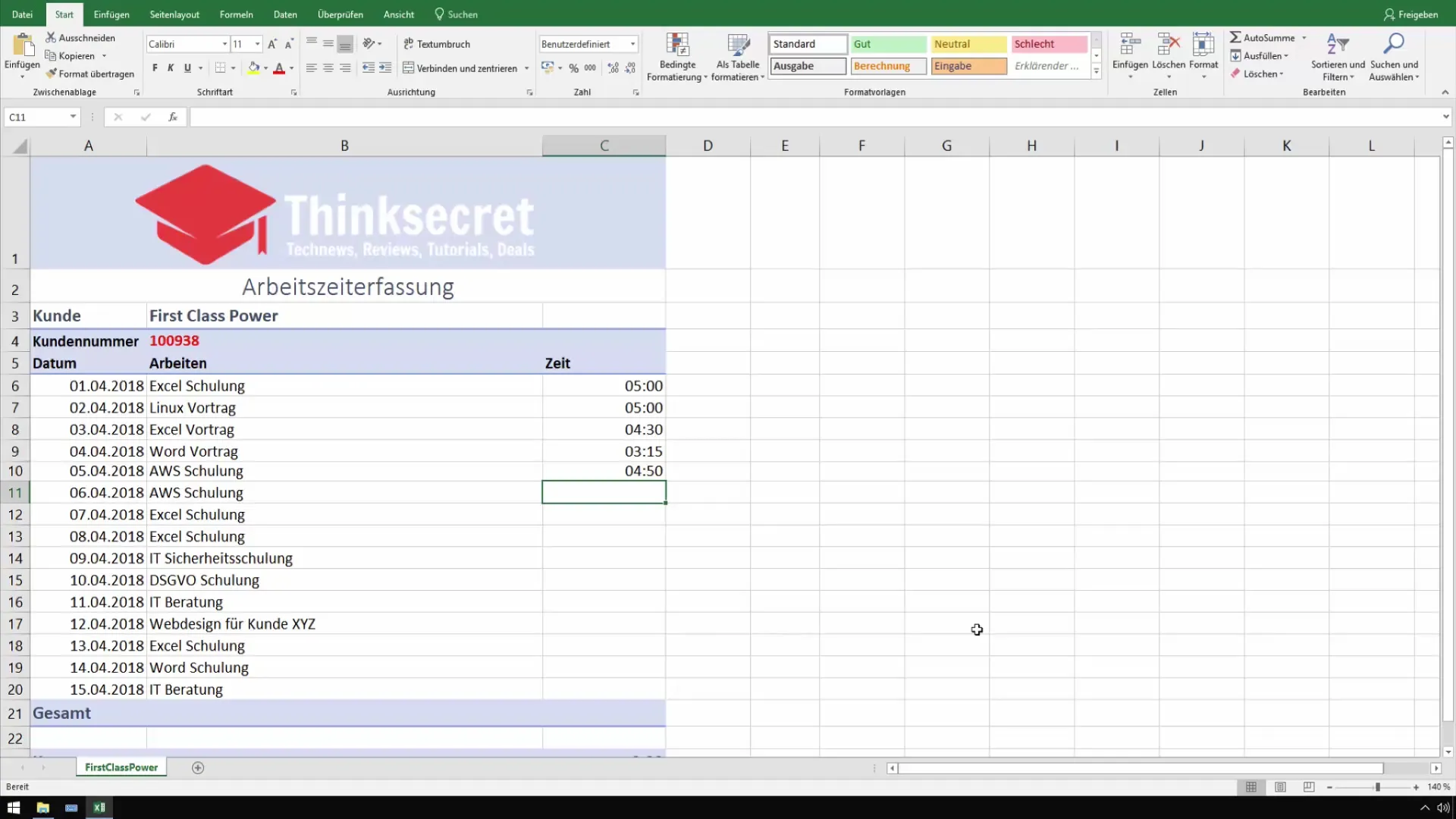
Prin această metodă poți lucra mult mai eficient cu tastatura numerică, în loc să treci constant între diferite taste, ceea ce va crește productivitatea ta.
Asta a fost tot pentru această lecție. Dacă ai întrebări sau dorești să inițiezi discuții, lasă un comentariu. În caz contrar, așteaptă cu nerăbdare următorul videoclip!
Rezumat
Pe scurt, putem spune că utilizarea corecturii automate în Excel este cu adevărat o schimbare majoră atunci când vine vorba de introducerea eficientă a orelor cu tastatura numerică. Trucul de a folosi două virgule (,,) ca înlocuitor pentru două puncte face munca cu Excelul mult mai ușoară și rapidă.
Întrebări frecvente
Cum pot activa corectura automată în Excel?Poți activa și ajusta corectura automată prin „Fișier” > „Opțiuni” > „Verificarea documentului” > „Opțiuni Corectură Automată”.
Pot folosi corectura automată și pentru alte simboluri?Da, poți configura corectura automată pentru o varietate de alte simboluri, cum ar fi puncte, semne de adunare și altele.
De ce este afișat „5.00” ca zero?Aceasta se datorează faptului că Excelul nu recunoaște formatul ca fiind de oră. Va trebui să introduci mai întâi un două puncte sau o oră validă.
Ajută acest truc la introducerea timpilor în alte formate?Da, poți adapta și folosi această metodă pentru diverse formate de timp.


